Векторизация растровой графики
Векторизация растровой графики
Иногда бывает нужно преобразовать импортированное растровое изображение в векторное (векторизовать его). Это может пригодиться, если мы захотим исправить импортированное растровое изображение прямо в среде Flash, не прибегая к другим программам. После векторизации растровое изображение будет разбито на отдельные графические примитивы, с которыми мы можем сделать все, что угодно.
Flash позволяет векторизовать только экземпляр образца-растрового изображения, но не сам этот образец. Выделим на рабочем листе нужный нам экземпляр и выберем пункт Trace Bitmap подменю Bitmap меню Modify. На экране появится диалоговое окно Trace Bitmap (рис. 10.4).
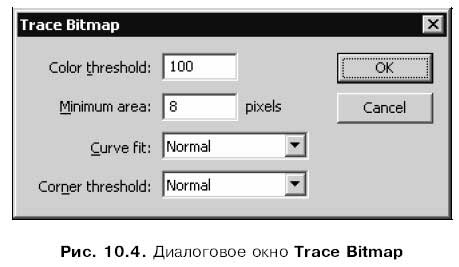
В поле ввода Color threshold задается числовое значение "разницы" между цветами. Если два соседних пиксела имеют цвета, различающиеся по значениям на число, меньшее, чем введенная "разница", они считаются одноцветными. Таким образом, чем больше значение "разницы" цветов, тем меньше будет цветов в результирующем векторном изображении. Допускается вводить значения от 1 до 500, значение по умолчанию — 100.
В поле ввода Minimum area указывается количество окружающих пикселов, которые будут взяты для определения цвета результирующего пиксела. Иными словами, это значение задает разрешающую способность системы векторизации Flash, и чем оно больше, тем меньше нюансов будет иметь результирующее изображение. Допускается вводить значения от 1 до 1000 пикселов, значение по умолчанию — 8 пикселов.
Раскрывающийся список Curve fit служит для задания точности передачи контуров результирующего векторного изображения. Доступны шесть пунктов, задающих точность от максимальной до минимальной: Pixel (Точность до пиксела), Very Tight (Очень точно), Tight (Точно), Normal (этот пункт выбран по умолчанию), Smooth (Приближенно) и Very Smooth (очень приближенно, сильно сглаженные контуры).
Раскрывающийся список Corner threshold задает степень сглаживания углов контура, который получится после векторизации. Здесь доступны пункты Many corners (контуры результирующего изображения будут содержать много углов), Normal (значение по умолчанию) и Few Corners (немного углов, сильно сглаженные контуры).
Задав нужные параметры, нажмем кнопку ОК. Если мы передумали векторизовать растровое изображение, нажмем кнопку Cancel.
Результат векторизации импортированного растрового изображения показан на рис. 10.5. Если внимательно присмотреться к нему, то можно заметить потерю качества. Так что лучше все-таки не векторизовать растровую графику без особой необходимости.
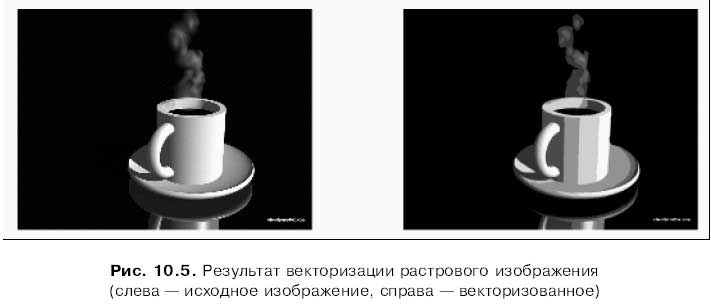
Более 800 000 книг и аудиокниг! 📚
Получи 2 месяца Литрес Подписки в подарок и наслаждайся неограниченным чтением
ПОЛУЧИТЬ ПОДАРОКДанный текст является ознакомительным фрагментом.
Читайте также
printAsBitmap - Вывод на печать кадров фильма или клипа с использованием растровой графики
printAsBitmap - Вывод на печать кадров фильма или клипа с использованием растровой графики printAsBitmap(Глобальная функция)Вывод на печать кадров фильма или клипа с использованием растровой графикиСинтаксис:printAsBitmap(target, boundingBox)Аргументы:Функция printAsBitmap() по своему действию
Глава 5. Редактор растровой графики «ГИМП»
Глава 5. Редактор растровой графики «ГИМП» 5.1 Источники и параметры растровой графики Обычным источником растровых изображений является сканер – устройство, «проходящее» (сканирующее) лист бумаги или кадр фотопленки точка за точкой и передающее компьютеру значения,
5.1 Источники и параметры растровой графики
5.1 Источники и параметры растровой графики Обычным источником растровых изображений является сканер – устройство, «проходящее» (сканирующее) лист бумаги или кадр фотопленки точка за точкой и передающее компьютеру значения, соответствующее интенсивности базовых
5.2 Источники и параметры и форматы представления растровой графики
5.2 Источники и параметры и форматы представления растровой графики За тридцатилетнюю историю компьютерной графики разработано великое множество (сотни) форматов хранения изображений. Большинство из них является плодом несогласованности «технического творчества»
6.3. GIMP: редактор растровой графики
6.3. GIMP: редактор растровой графики 6.3.1. Аналог Adobe Photoshop? GIMP (The GNU Image Manipulation Program) - лучший редактор растровой графики в Linux. Довольно часто GIMP называют заменой популярному редактору Photoshop, хотя сами разработчики GIMP против такого сравнения, поскольку у них никогда не было цели
Глава 5. Редактор растровой графики «ГИМП»
Глава 5. Редактор растровой графики «ГИМП» 5.1 Источники и параметры растровой графики Обычным источником растровых изображений является сканер — устройство, «проходящее» (сканирующее) лист бумаги или кадр фотопленки точка за точкой и передающее компьютеру значения,
5.1 Источники и параметры растровой графики
5.1 Источники и параметры растровой графики Обычным источником растровых изображений является сканер — устройство, «проходящее» (сканирующее) лист бумаги или кадр фотопленки точка за точкой и передающее компьютеру значения, соответствующее интенсивности базовых
5.2 Источники и параметры и форматы представления растровой графики
5.2 Источники и параметры и форматы представления растровой графики За тридцатилетнюю историю компьютерной графики разработано великое множество (сотни) форматов хранения изображений. Большинство из них является плодом несогласованности «технического творчества»
Глава 1 Основы растровой графики
Глава 1 Основы растровой графики Особенности и свойства растровой графики Итак, уважаемый читатель, первоочередная наша задача – разобраться в разнообразных способах хранения, отображения и обработки графической информации при помощи компьютера. Казалось бы, все
Особенности и свойства растровой графики
Особенности и свойства растровой графики Итак, уважаемый читатель, первоочередная наша задача – разобраться в разнообразных способах хранения, отображения и обработки графической информации при помощи компьютера. Казалось бы, все просто: компьютер хранит и показывает
Глава 1 Строение растровой графики
Глава 1 Строение растровой графики Говоря о компьютерной графике в целом, принято подразделять ее прежде всего на трехмерную и плоскостную. В свою очередь плоскостную графику принято подразделять на два разных класса: растровую и векторную.Два этих типа изображений
Улучшение графики
Улучшение графики На данный момент игра достаточно увлекательна, но графика оставляет желать лучшего. Когда объекты проходят друг через друга, можно увидеть ограничивающие прямоугольники объекта. Надо исправить эту ситуацию.Для решения проблемы можно использовать
Форматы графики
Форматы графики В этом разделе речь пойдет о самых распространенных на сегодняшний день форматах сохранения графики в файлах. Как правило, все эти форматы поддерживаются Flash, за исключением некоторых, особо оговоренных нами. Дополнительные, менее распространенные
Импорт графики
Импорт графики Существуют два способа импортировать во Flash графику, созданную в другом графическом пакете. Рассмотрим их.Первый способ очень прост. Выбираем пункт Import to Stage подменю Import меню File или нажимаем комбинацию клавиш <Ctrl>+<R>. На экране появится стандартное
Работа с импортированной растровой графикой
Работа с импортированной растровой графикой Хорошо, мы импортировали изображение в документ Flash. И что теперь с ним делать?Да практически все, что мы уже делали с другими фрагментами графики, в том числе образцами и экземплярами: перемещать, трансформировать, задавать
Разбиение растровой графики Модификатор Magic Wand ("Волшебная палочка")
Разбиение растровой графики Модификатор Magic Wand ("Волшебная палочка") Если внимательно присмотреться к растровому изображению, находящемуся на рабочем листе, можно заметить, что оно состоит из множества частей, пикселы которых имеют одинаковый цвет. Так же думает и Flash. И,